当我们在使用电脑的时候,避免不了会生成一些临时文件(比如tmp文件)存储在电脑里,然而当文件积累过多时,很容易导致电脑卡顿,因此清理电脑文件刻不容缓。下面将为您介绍tmp文件的打开以及删除方法。

tmp文件是什么
tmp文件是在系统和软件运行过程中会产生各种临时文件,这些文件只会在当前运行过程中被使用,一旦运行结束,它们就会被自动删除。tmp文件的扩展名为.tmp,通常在系统或应用程序运行时创建,例如在Windows操作系统中,一些临时文件可能包括以.tmp、.temp、.tcc、.bak等扩展名结尾的文件。
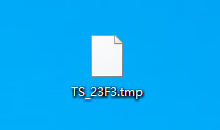
tmp文件用什么打开
tmp文件通常可以用文本编辑器打开,比如Notepad、Notepad++、Sublime Text等。因为tmp文件是纯文本文件,所以可以使用文本编辑器打开并查看其内容。不过需要注意的是,有些tmp文件可能是系统或应用程序的核心文件,直接打开可能会对系统或应用程序的运行产生影响,因此在尝试打开tmp文件之前,最好先确认该文件的来源和重要性。

如何删除tmp文件
一、在文件资源管理器中删除
删除tmp文件的方法有多种,其中最简单的方法是直接手动删除。因为tmp文件通常会被自动删除,所以如果想要手动删除它们,只需要找到它们的存储路径并手动删除即可。
临时文件通常存储在C:\Windows\Temp目录下,打开文件资源管理器并找到文件夹对应的位置进行删除即可。

二、使用百贝C盘助手删除
另外,还可以使用一些专门的清理软件来清理tmp文件。这些软件可以扫描系统中的临时文件并清理其中的冗余数据,从而释放磁盘空间。例如百贝C盘助手是一款高效的清理软件,可以清理Windows系统中的各种临时文件和垃圾数据。
打开百贝C盘助手,进入“系统清理”,可以看到在分类的文件中识别出的tmp临时文件,勾选后点击“立即清理”即可。

 好评率97%
好评率97%
 下载次数:1326666
下载次数:1326666

如果您需要删除重复文件删除或者进行磁盘分区,同样使用百贝C盘也能帮您实现该操作,保障C盘拥有足够的空间。

三、使用Windows磁盘清理工具
最后,您还可以用系统自带的磁盘清理工具来删除tmp文件。在Windows系统中,可以打开“开始”菜单,然后选择“设置”,再选择“系统”,接着选择“存储”,最后点击“临时文件”,系统会自动扫描并清理临时文件。

以上就是介绍tmp文件以及tmp文件用什么打开的方法。希望对你有所帮助。百贝C盘助手可以轻松发现无用的缓存文件、临时文件、无用注册表、无用快捷方式、休眠文件等,让电脑畅快如飞。